A era dos 64 bits está ai! Com o aumento da memória disponível nos computadores, muitos utilizadores começam a pensar em migrar os seus sistemas operacionais de 32 bits (x86) para 64 bits (x64) para tirarem partido de toda a memória disponível. Inclusive, muitas aplicações começam a não suportarem arquiteturas de 32 bits. No entanto nem todos os computadores suportam 64 bits. Neste artigo vamos demonstrar como você pode saber se o seu computador suporta sistemas operacionais de 64 bits e também se suporta Virtualização de Hardware.
Como detectar se o meu computador suporta 64 bits?
Existe um pequeno utilitário, muito simples, que nos indica se o nosso computador já suporta sistemas operacionais de 64 bits e Virtualização de Hardware. Este utilitário chama-se de Securable. Você pode efetuar o seu download em aqui:
Quando você executar o Securable, será apresentado uma tela semelhante ao da imagem anterior, indicando se o seu processador suporta 64 ou 32 bits, se suporta Hardware D.E.P. (Data Execution Prevention) e Hardware Virtualization. Se clicar com o mouse em cima destes valores, será apresentada mais alguma informação útil. Por exemplo, o seu processador pode suportar Hardware Virtualization, mas está desativada na BIOS do computador, e será necessário ativá-la, como pode ver pelas imagens seguintes:
Se você pretende migrar para o Windows 7 ou até mesmo para o Windows Server 2008 R2, é uma excelente idéia adotar a arquitectura 64 bits. 
Se tiver alguma dúvida deixe comentário.



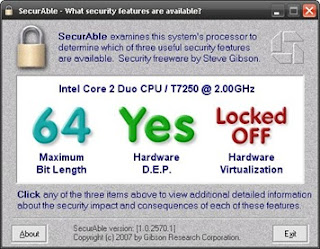

Nenhum comentário:
Postar um comentário